

Por Nathan E. Malpass, Última atualização: October 12, 2019
Normalmente, é muito fácil esvaziar a Lixeira no computador Mac. O processo é rápido e indolor. Você simplesmente abre a pasta Lixeira e pressiona o botão “Empty” localizado na seção superior direita da janela.
Mas há certas situações que exigem medidas mais difíceis. Isso ocorre porque a Lixeira não permite que você exclua arquivos específicos permanentemente. Há várias razões para isto. Neste guia, vamos ensiná-lo a forçar esvaziar a lixeira (Mac) e ajudá-lo a lidar com arquivos difíceis de excluir. Vamos começar.
Mas primeiro, recupere seus dados perdidosQuando arquivos específicos estão sendo usados, como forçar a lixeira vazia (Mac)Meu arquivo está bloqueado! Como faço para forçar a lixeira vazia (Mac)?Outro método sobre como forçar a lixeira vazia (Mac)Para embrulhar tudo
Antes de nos aprofundarmos no tópico de como forçar esvaziar a lixeira (Mac), vamos entrar nos detalhes de como recuperar seus dados caso você tenha "esvaziado a lixeira" por engano. Para isso, você deve usar Recuperação de Dados do FoneDog.
Download grátisDownload grátis
A referida ferramenta é um assistente profissional que permite restaurar vários tipos de dados, como imagens, vídeos, e-mail, música, documentos e muito mais. Funciona em computadores Mac e PCs com Windows. Aqui estão os passos sobre como usá-lo:
Passo 01 - Baixe, instale e inicie o FoneDog Data Recovery no seu computador.
Passo 02 - Escolha o dispositivo onde deseja recuperar os arquivos apagados.
Passo 03 - Clique em “Scan” e aguarde a finalização do processo.
Passo 04 - Visualize os dados e selecione os arquivos que deseja restaurar.
Passo 05 - Clique em Recuperar.
Às vezes, a pasta Lixeira no seu Mac não consegue se esvaziar porque alguns dos arquivos localizados nela ainda estão sendo usados. Pode ser devido a outro aplicativo ou a um processo do sistema em segundo plano. Isso é o que acontece quando o Mac diz que o item está realmente “em uso”. Assim, você precisa fechar o referido arquivo para excluí-lo permanentemente. Se você souber onde o arquivo está sendo usado, poderá fechá-lo instantaneamente.
No entanto, às vezes, você não consegue identificar o aplicativo exato ou o sistema em segundo plano que está usando o arquivo. Normalmente, se este for o caso, um processo em segundo plano é aquele que o utiliza. Para ter certeza disso, reinicie o computador Mac. Em seguida, tente excluir o referido arquivo mais uma vez. A essa altura, você poderá excluir o arquivo e forçar esvaziar a lixeira (Mac). Isso acontecerá se o arquivo for, na verdade, usado por um processo em segundo plano.
Há momentos em que o arquivo que você deseja forçar a exclusão é usado por um item de login ou arquivo de inicialização. Assim, para excluí-lo permanentemente, você deve abrir o computador Mac no modo de segurança. O referido modo impedirá que determinado software ou aplicativo seja inicializado automaticamente.
Veja como inicializar o computador Mac no modo de segurança para poder esvaziar a lixeira:
Passo 01 - Desligue o computador Mac.
Passo 02 - Ligue o computador Mac e imediatamente pressione e segure a tecla Shift.
Passo 03 - Uma vez dentro do Modo de Segurança, tente esvaziar a Lixeira. Faça isso abrindo a Lixeira e pressionando o botão "Esvaziar".
Esta opção permitirá que você exclua arquivos permanentemente se estiver sendo usado por um aplicativo de inicialização. Se você não puder esvaziar a Lixeira usando este método, tente uma alternativa -- Terminal. Aqui estão os passos sobre como usá-lo:
Passo 01 - Inicie a Lixeira.
Etapa 02 - Pressione COMANDO + Espaço para iniciar o Spotlight.
Passo 03 - Digite a palavra “terminal” e, em seguida, pressione a tecla Return.
Passo 04 - Digite a palavra “If” e, em seguida, pressione a tecla para Espaço. Agora, este comando é usado para exibir todos os arquivos abertos. Ele também exibirá quais processos estão usando os referidos arquivos abertos.
Passo 05 - Vá para a Lixeira novamente. Arraste o arquivo que deseja excluir da Lixeira para o Terminal.
Passo 06 - Pressione a tecla para “Devolução ” para executar o processo para o comando. Agora, uma lista de vários aplicativos que usam o arquivo será exibida.
Passo 07 - Feche todos esses aplicativos. 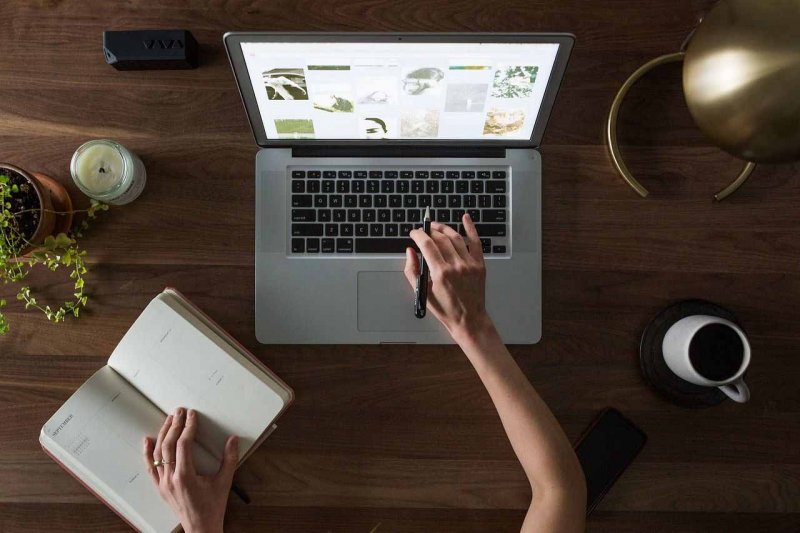
Há momentos em que o arquivo pode realmente estar bloqueado. Você pode corrigir esse problema visitando a Lixeira e desbloqueando os arquivos mencionados. Aqui estão os passos sobre como fazê-lo:
Passo 01 - Inicie a Lixeira.
Passo 02 - Clique com o botão direito do mouse no arquivo específico que deseja excluir.
Passo 03 - Pressione “Obter Informações”.
Passo 04 - Desmarque a caixa que diz "Bloqueado".
O arquivo agora será desbloqueado e você poderá excluí-lo. Você pode simplesmente fazer isso pressionando o botão do canto superior direito chamado "Empty". Ou você pode simplesmente clicar com o botão direito do mouse no arquivo problemático e pressionar “Excluir imediatamente”.
Existem vários métodos que você pode implementar para forçar a lixeira vazia (Mac). Quando um arquivo está realmente bloqueado e você esgotou todas as maneiras de desbloqueá-lo, mas não conseguiu, você pode simplesmente removê-lo pressionando a tecla Option (e mantendo pressionada) enquanto exclui o arquivo. Por exemplo, você pode pressionar o botão “Empty” e segurar a tecla Option simultaneamente.
Outra opção seria usar um comando no Terminal para forçar a lixeira vazia no seu computador Mac. Isso substitui muitos problemas quando se trata de esvaziar a Lixeira - arquivos que estão sendo usados no momento, arquivos bloqueados, outros erros.
Aqui estão as etapas sobre como fazê-lo:
Etapa 01 - Iniciar destaque.
Passo 02 - Digite “terminal” e, em seguida, abra-o pressionando “Devolução . "
Passo 03 - Digite “Sudo rm-R” e, em seguida, pressione a tecla Espaço.
Passo 04 - Visite o Lixo. Arraste os arquivos específicos que você deseja excluir da Lixeira para a janela do Terminal.
Passo 05 - Aperte o “Devolução " chave.
Passo 06 - Digite a senha de administrador do Mac para autorizar o comando específico.
Passo 07 - Aperte “Devolução ” para confirmá-lo e, em seguida, execute o processo para o comando.
Fornecemos maneiras de forçar o esvaziamento da Lixeira (Mac) e contornar arquivos que não podem ser excluídos permanentemente. Além disso, sugerimos que o FoneDog Data Recovery o ajude a restaurar arquivos excluídos por engano, especialmente se você esvaziou sua Lixeira.
Qual é a sua opinião sobre o nosso artigo? Como você força o esvaziamento da Lixeira no seu computador Mac? Deixe-nos saber enviando seus comentários abaixo.
Deixe um comentário
Comentário
Recuperação de dados
O FoneDog Data Recovery recupera as fotos, vídeos, áudios, e-mails e muito mais excluídos do seu Windows, Mac, disco rígido, cartão de memória, pen drive, etc.
Download grátis Download grátisArtigos Quentes
/
INTERESSANTEMAÇANTE
/
SIMPLESDIFÍCIL
Obrigada! Aqui estão suas escolhas:
Excelente
Classificação: 4.7 / 5 (com base em 75 classificações)